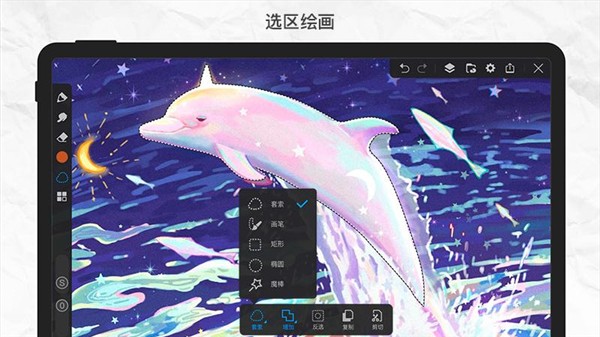e17中文教程
时间:2006-01-17 来源:loverf
转自http://www0.get-e.org
Enlightenment DR 0.17 user guide(E17用户指南)
2.1 - 从CVS安装
E17 还没有发布, 所以你可以直接通过CVS得到最新的开发版本, 或是使用 http://enlightenment.freedesktop.org 上的快照(snapshot). 如果你不知道什么是CVS, 请看这里 http://www.nongnu.org/cvs. 现在一些版本有非官方的二进制包 (根据CVS的映象生成) , 这将会在下一节中说明.
Enlightenment DR 17 基于 Enlightenment基本类库(Enlightenment Foundation Libraries, EFL). 为了可以安装E17, 你需要按下面顺序安装这些EFL库:
1. e17/libs/eet
2. e17/libs/evas
3. e17/libs/ecore
4. e17/libs/embryo
5. e17/libs/edje
在安装完这些后, 你可以继续安装E17了:
1. e17/apps/e
数字表示需要你安装它们的顺序. 路径是CVS目录, 当你从CVS下载这些东西时,将需要这个目录.
为了从CVS下载这些库和程序的源码, 作为某个用户帐号执行下面的命令. 在你运行这些命令的地方,会有一个叫"e17" 的目录:
$ cvs -d:pserver:[email protected]:/cvsroot/enlightenment login
$ cvs -z3 -d:pserver:[email protected]:/cvsroot/enlightenment co e17/libs/eet
$ cvs -z3 -d:pserver:[email protected]:/cvsroot/enlightenment co e17/libs/evas
$ cvs -z3 -d:pserver:[email protected]:/cvsroot/enlightenment co e17/libs/ecore
$ cvs -z3 -d:pserver:[email protected]:/cvsroot/enlightenment co e17/libs/embryo
$ cvs -z3 -d:pserver:[email protected]:/cvsroot/enlightenment co e17/libs/edje
$ cvs -z3 -d:pserver:[email protected]:/cvsroot/enlightenment co e17/apps/e
为了编译上面这些库, 你需要一个编译环境. 下面是一个通用列表, 不是发行版相关的或是依赖的. 你的发行版本可能有不同名字的依赖.
- M4
- Autoconf
- Automake (1.7 或更高版本)
- Libtool
- Pkg-config
- Texinfo
- Zlib
- Jpeg
- Freetype 2
- Xorg-X11 或XFree86
- X11-libs
首先你需要按正确的顺序安装所有列出来的EFL库. 然后,你可以开始安装 E17 窗口管理器. 如果你运行上面的CVS命令, 你应该有一个叫 "e17" 的目录位于你刚才执行命令的地方, 现在你需要进入对应的目录然后按上面的顺序编译和安装它们. 先是这些库,然后是安装E17自己. 你可能已经熟练了下面的命令:
$ ./autogen.sh
$ ./configure --help
# 看看有哪些你关注的编译选项, 例如如果你
#想安装到/usr/local外的其它地方, 你装需要使用正确的参数运行 configure
$ make
# 然后作为root用户:
$ make install
如果你没有设置任何特别的configure选项 所有这些将会安装到 "/usr/local". 如果你已经安装 E16 ,你需要安装E17到一个不同的目录来避免冲突. 有一个例外: E16.8可以与E17并存在相同的安装目录下, 因为它使用不同的二进制文件名等.
如果你有一些 augogen 或是 automake 相关的问题, 你可以通过手工添加下面东西到 "autogen.sh" 文件的前面 (在运行前) 来手工指定需要的版本, 例如:
#!/bin/sh
export WANT_AUTOCONF=2.5
export WANT_AUTOMAKE=1.7
同时确认你已经在 "/etc/ld.so.conf" 配置了正确的路径. 例如如果你安装 EFL 到 "/usr/local" 你应该添加那个目录到 "/etc/ld.so.conf " 然后作为超级用户运行 "ldconfig" 命令来为在配置文件中指定的目录中找到的多数共享库创建必须的链接和缓存. 注意你需要在每安装一个库到你在 "/etc/ld.so.conf" 中指定的目录后, 以超级用户运行 "ldconfig" 命令.
E17 是可重定位的. 当它运行时窗口管理器将动态确认它的安装前缀, 例如你可以使用 "/opt/e17" 前缀并在以后只移动基本目录 (在这个例子中是 "/usr/local/e17") 到任何你喜欢的地方 . E17 应该适应并找到它. 同时有内建的容错性, 所以当E17无法找到它所在地方时, 它将使用编译时的前缀.
注意: 如果你想安装E17到一个前缀而不是一个普通的地方 (例如在/home 目录) , 你需要在运行configure前设置你的 CPPFLAGS 和LDFLAGS . 例如你可以这样输出它们:
export CPPFLAGS="$CPPFLAGS -I/your/prefix/to/e17/include"
export LDFLAGS="$LDFLAGS -L/your/prefix/to/e17/lib"
一旦你已经安装必须的库和E17自己, 你将有两个选择:
- 从命令行启动 E17
- 从图形登录界面启动 E17
如果你希望直接从命令行启动 E17, 你所需要的只是创建一个文件叫: "~/.xinitrc", 并且在里面写一行:
exec /path/to/enlightenment
如果你想启动某个输入法, 那应该在最前面再加上一行, 例如使用fcitx的话, "~/.xinitrc"文件的内容应如下:
fcitx&
exec /path/to/enlightenment
在这个例子中, "startx" 命令应该启动E17, 假设你的X-windows系统是正确配置的.
如果你想从某个图形登录管理器中启动E17, 你将需要先为它创建一个选项. 关于如何创建这个选项的问题 - 请看这个登录管理器的文档.
- 欢迎来到 Enlightenment
这章包括配置和使用 Enlightenment DR 17 的文档.
Sub pages:
介绍
基本功能
配置
按键绑定
本地化和字体
模块
二进制格式, 图标和菜单
背景
布局
文件管理
性能
|
|
|
|